Les commandes du panneau déroulant Couches vous permettent d'ajouter des couches d'animation au-dessus de l'animation d'origine du bipède. Vous pouvez ainsi modifier l'ensemble de l'animation du personnage.
Vous pouvez par exemple ajouter une couche à un cycle de course et faire pivoter la colonne vers l'avant sur n'importe quelle image. Votre personnage court alors en position penchée vers l'avant. L'animation d'origine reste intacte. Vous pouvez la visualiser en basculant vers la couche d'origine. Vous pouvez afficher chaque couche ou l'ensemble des couches de l'animation. Les couches se comportent comme une animation libre. Le bipède peut adopter n'importe quelle position.
Les couches permettent d'ajuster facilement les données de capture de mouvements brutes qui contiennent des clés à chaque image. Ajoutez une couche et associez des images clés au bipède. La couche originale s'affiche sous forme d'un squelette rouge.
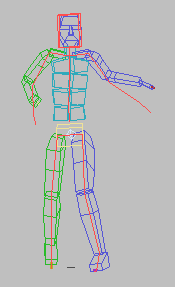
Respect des contraintes CI d'une couche à l'autre
Vous pouvez conserver les contrainte CI d'un bipède d'une couche à l'autre en reciblant ses mains et ses pieds vers la couche d'origine. Cela vous garantit que les membres du corps du bipède soumis à cette contrainte sont respectées et verrouillées, ce qui les empêche de bouger lorsque vous modifiez l'animation des couches supérieures.
Vous pouvez également choisir de recibler un bipède en en utilisant un autre en guise de référence. Ceci est utile lorsque vous avez besoin de faire correspondre avec une grande précision le placement des mains et des pieds de deux bipèdes animés aux corps de proportions différentes.
Vous pouvez enregistrer une animation contenant des contraintes respectées d'une couche à l'autre dans un fichier BIP. Toutefois, si l'animation à couches est liée à un autre bipède qui lui sert de référence, ce lien n'est pas sauvegardé avec l'animation.
Procédures
Exemple : pour conserver les contraintes CI d'une couche à l'autre :
- Préparez un bipède en dotant ses pieds de clés CI et en imposant une contrainte à sa main gauche en la liant à un objet CI.
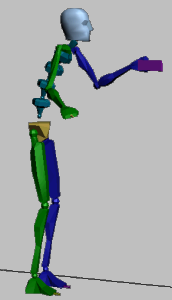
-
 Sélectionnez votre bipède et dans le groupe de fonctions Mouvement
Sélectionnez votre bipède et dans le groupe de fonctions Mouvement  , développez le panneau déroulant Couches.
, développez le panneau déroulant Couches. -
 Créez une nouvelle couche et nommez-la Centre de gravité abaissé.
Créez une nouvelle couche et nommez-la Centre de gravité abaissé. Le bouton
 (Recibler bras gauche) de la zone de redirection devient active, ce qui indique que la couche courante respecte la contrainte CI de la couche de base pour ce membre du corps.
(Recibler bras gauche) de la zone de redirection devient active, ce qui indique que la couche courante respecte la contrainte CI de la couche de base pour ce membre du corps. 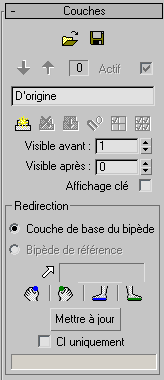
- Activez l'option
 Clé auto.
Clé auto. - Dans le panneau déroulant Sélection de piste, activez
 (Verticale corps).
(Verticale corps). Ceci sélectionne le centre de gravité du bipède.
-
 Abaissez le centre de gravité sur l'axe Z, jusqu'à ce que la tête du bipède se trouve sous l'affichage de la tête de la couche de base (représenté par une boîte rouge). Conseil : Pour éviter de désélectionner le centre de gravité, vous pouvez le verrouiller en cliquant sur
Abaissez le centre de gravité sur l'axe Z, jusqu'à ce que la tête du bipède se trouve sous l'affichage de la tête de la couche de base (représenté par une boîte rouge). Conseil : Pour éviter de désélectionner le centre de gravité, vous pouvez le verrouiller en cliquant sur (Bascule Verrouillage sélection), ou en appuyant sur
(Bascule Verrouillage sélection), ou en appuyant sur  .
. Le bipède entier est abaissé sauf pour ce qui est de sa main gauche, qui reste verrouillée à l'objet, car la couche courante la recible afin qu'elle corresponde à la contrainte CI de la couche de base.
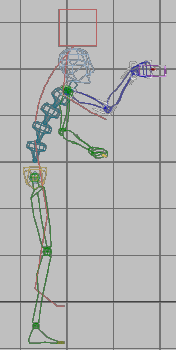
Seule la contrainte liée à la main gauche du bipède est honorée.
- Dans la zone de redirection, activez
 (Recibler jambe gauche) et
(Recibler jambe gauche) et  (Recibler jambe droite). Puis, cliquez sur Mettre à jour.
(Recibler jambe droite). Puis, cliquez sur Mettre à jour. Les pieds CI du bipède sont ajustés afin qu'ils correspondent à ceux de la couche de base. Les clés d'animation sont mises à jour afin de refléter les pieds reciblés de la couche courante.
Conseil : Si certains membres prennent une position étrange, faites glisser la glissière temps sur quelques images, puis ramenez-la à l'image actuelle.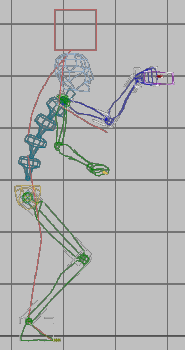
Les contraintes des pieds et de la main gauche du bipède sont respectées.
- Vous pouvez continuer à animer le bipède comme vous le souhaitez.
 Rétractez vos couches lorsque vous êtes satisfait.
Rétractez vos couches lorsque vous êtes satisfait.
Cette procédure prend en compte les principes fondamentaux de l'animation d'une couche à l'autre et développe le concept du respect des contraintes.
Exemple : pour maintenir les contraintes CI d'un bipède de référence :
- Préparez un bipède animé ou chargez un fichier BIP dans l'un d'eux.
- Créez un second bipède à côté et renommez-le Bipède disproportionné.
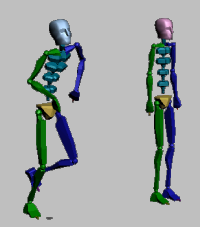
Le bipède animé à gauche et le bipède disproportionné à droite
- Sélectionnez Bipède disproportionné et passez en
 (mode Personnage).
(mode Personnage). Vous pouvez modifier la structure du bipède.
- Modifiez l'échelle de ses bras et de ses cuisses, afin qu'ils soient disproportionnés par rapport au reste de son corps. Conseil : Vous pouvez sélectionner rapidement des membres de chaque côté d'un bipède si vous commencez par sélectionner un membre, puis si vous cliquez sur
 (Symétrique) dans le groupe de fonctions Sélection de piste.
(Symétrique) dans le groupe de fonctions Sélection de piste. 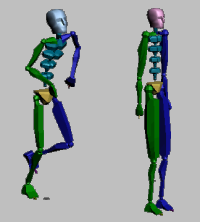
- Quittez
 (Mode Personnage).
(Mode Personnage). - Gardez le bipède disproportionné sélectionné et étendez le panneau déroulant Couches.
- Cliquez sur
 (Sélectionner bipède de référence) et, dans une fenêtre, sélectionnez votre bipède d'origine.
(Sélectionner bipède de référence) et, dans une fenêtre, sélectionnez votre bipède d'origine. Le bipède disproportionné adopte alors l'animation du bipède de référence, dont le nom s'affiche désormais à côté du bouton
 (Sélectionner bipède de référence).
(Sélectionner bipède de référence). 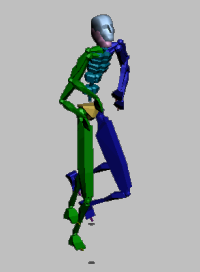
-
 Ajoutez une nouvelle couche et nommez-la Bipède reciblé.
Ajoutez une nouvelle couche et nommez-la Bipède reciblé. - Activez
 (Recibler bras gauche) et
(Recibler bras gauche) et  (Recibler bras droit), puis cliquez sur Mettre à jour.
(Recibler bras droit), puis cliquez sur Mettre à jour. Les deux mains correspondent désormais précisément à celles du bipède de référence. Les clés d'animation sont mises à jour afin de refléter les mains reciblées de la couche courante.
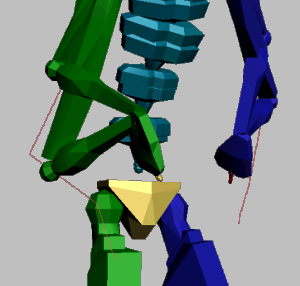
Les deux mains sont reciblées afin de respecter les contraintes CI de la couche de base.
- Activez
 (Recibler jambe gauche) et
(Recibler jambe gauche) et  (Recibler jambe droite). Puis, cliquez sur Mettre à jour.
(Recibler jambe droite). Puis, cliquez sur Mettre à jour. Les pieds sont correctement reciblés par rapport au bipède de référence, ce qui met à jour les clés d'animation correspondantes.
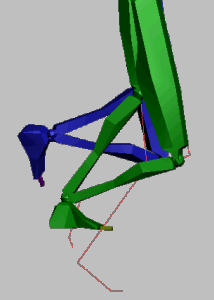
Les pieds sont reciblés afin de respecter les contraintes CI de la couche de base.
- Utilisez
 (Couche précédente) et
(Couche précédente) et  (Couche suivante) pour passer des couches du bipède original à celles du bipède reciblé. La couche de base montre le mouvement non ciblé, tandis que le bipède reciblé montre un mouvement ajusté qui fait correspondre les mains et les pieds du bipède disproportionné avec ceux du bipède d'origine.
(Couche suivante) pour passer des couches du bipède original à celles du bipède reciblé. La couche de base montre le mouvement non ciblé, tandis que le bipède reciblé montre un mouvement ajusté qui fait correspondre les mains et les pieds du bipède disproportionné avec ceux du bipède d'origine. - Vous pouvez continuer à animer le bipède comme vous le souhaitez.
 Rétractez vos couches lorsque vous êtes satisfait.
Rétractez vos couches lorsque vous êtes satisfait.
Cette procédure se concentre sur l'utilisation d'un bipède animé en tant que cible de transfert pour un autre bipède aux membres disproportionnés. Cette méthode est souvent utilisée quand un mouvement est importé à partir de données brutes, et adapté aux bipèdes de proportions différentes.
Interface
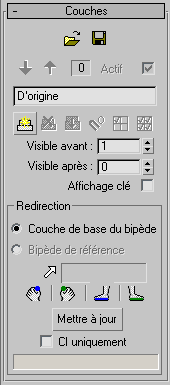
[Boutons Charger et Enregistrer]
Vous pouvez charger et enregistrer des couches individuelles de bipède en tant que fichiers .bip.
-
 Charger couche
Charger couche - Cliquez sur ce bouton pour afficher une boîte de dialogue Biped Ouvrir et ouvrir un fichier .bip pour la couche active.
Les objets et les contrôleurs de liste de 3ds Max sont chargés uniquement sur la couche de base (0). Lorsque vous chargez dans une couche supérieure, les pistes séparées sont supprimées et la clé CI est supprimée pour tous les membres.
Si l'option Recibler est active pour un membre, les clés du membre sont supprimées. Une fois que vous avez chargé une couche, le reciblage ne se fait pas automatiquement: vous devez cliquer sur le bouton Mettre à jour une fois la couche chargée.
-
 Enregistrer couche
Enregistrer couche - Ouvre la boîte de dialogue Biped Enregistrer sous et enregistre l'animation de la couche actuelle dans un fichier BIP.
Les objets 3ds Max sont enregistrés uniquement sur la couche de base (0).
-

 Couche précédente/Couche suivante
Couche précédente/Couche suivante - Parcourez les couches en cliquant sur les touches fléchées Haut et Bas. La couche actuelle s'affiche dans le champ numérique situé en regard des touches fléchées. Remarque : 3ds Max lit l'animation du bipède sélectionné uniquement à partir de la couche active et de celles situées en dessous. Par exemple, si le bipède contient une animation sur quatre couches actives (0, 1, 2 et 3) et si la couche en cours est la couche 2, la lecture de l'animation montre l'animation sur les couches 0, 1 et 2, mais pas sur la couche 3.
- [Numéro de la couche]
- Affiche le numéro de la couche actuelle.
- Actif
- Active ou désactive la couche actuelle. Non disponible pour la couche 0, qui est toujours active.
- [champ nom]
- Tapez un nom pour identifier plus facilement la couche.
-
 Créer une couche
Créer une couche - Crée une couche au-dessus de la couche actuelle et incrémente le numéro de la couche.
Positionnez le bipède pour créer des clés dans une couche.
-
 Supprimer une couche
Supprimer une couche - Supprime la couche courante.
Tous les numéros de couche supérieurs à celui de la couche supprimée sont décrémentés d'un point.
-
 Réduire les couches
Réduire les couches - Combine l'animation de la couche actuelle avec celle qui se trouve la plus proche de la couche active, puis supprime la couche actuelle.
Par exemple, si la couche 3 est la couche actuelle et si la couche 2 est inactive, la réduction de la couche 3 déplace ses données d'animation dans la couche 1 et supprime la couche 3.
-
 Accrochage et définition de clés
Accrochage et définition de clés - Fixe la partie sélectionnée du bipède à sa position d'origine dans la couche 0 et crée une clé.
Utilisez cette option dans les couches supérieures pour rétablir l'animation d'origine de la partie du bipède sélectionnée. Par exemple, si une couche comporte une clé de posture qui fait pencher le personnage en avant à l'image 2 et si vous voulez rétablir la position d'origine du bipède à l'image 50, sélectionnez un objet formant une colonne et utilisez l'option Accrochage et définition de clés à l'image 50. Le personnage sera interpolé de sa position vers l'avant à sa position d'origine entre les images 2 et 50.
-
 Activer cette couche uniquement
Activer cette couche uniquement - Permet d'afficher uniquement l'animation sur la couche actuelle ou sur la couche 0.
-
 Activer tout
Activer tout - Active toutes les couches.
L'animation jouée est une composition de toutes les couches.
- Visible avant
- Nombre de couches précédentes à afficher comme figures de base.
- Visible après
- Nombre de couches suivantes à afficher comme figures de base.
- Affichage clé
- Affiche les clés en mettant en évidence les figures de base.
Zone Redirection
Les outils de cette zone vous permettent d'animer un bipède d'une couche à l'autre, tout en maintenant les contraintes CI de la couche de base. Vous pouvez aussi choisir d'utiliser un bipède différent dans votre scène afin de l'utiliser comme référence pour les mains et les pieds reciblés de votre bipède.
- Couche de base du bipède
- Choisissez cette méthode pour utiliser les contraintes CI de la couche d'origine du bipède comme référence de redirection. Cette option est activée par défaut.
- Bipède de référence
- Choisissez cette méthode pour utiliser un bipède dont le nom s'affiche à côté du bouton Sélectionner bipède de référence comme référence de transfert.
-
 Sélectionner bipède de référence
Sélectionner bipède de référence - Permet de choisir un bipède à utiliser comme référence de transfert pour le bipède sélectionné. Le nom du bipède sélectionné s'affiche en regard du bouton.
-
 Recibler bras gauche
Recibler bras gauche - Quand cette option est activée, les contraintes CI de la couche de base sont respectées pour le bras gauche du bipède.
-
 Recibler bras droit
Recibler bras droit - Quand cette option est activée, les contraintes CI de la couche de base sont respectées pour le bras droit du bipède.
-
 Recibler jambe gauche
Recibler jambe gauche - Quand cette option est activée, les contraintes CI de la couche de base sont respectées pour la jambe gauche du bipède.
-
 Recibler jambe droite
Recibler jambe droite - Quand cette option est activée, les contraintes CI de la couche de base sont respectées pour la jambe droite du bipède.
- Mettre à jour
- Calcule la position des pieds et des mains du bipède sélectionné pour tous les jeux de clés en se basant sur la méthode de transfert (couche de base ou bipède de référence), les boutons de membre du corps activés et l'option CI uniquement.
- CI uniquement
- Quand cette option est activée, les mains et pieds du bipède soumis aux contraintes ne sont transférés que pour les images où ils sont contrôlés par la CI. Quand elle est désactivées, ils sont transférés pendant les clés CI et CA. Cette option est désactivée par défaut.